- Scoprire EaseUS
- Chi Siamo
- Recensioni & Premi
- Contatta EaseUS
- Rivenditore
- Affiliato
- Mio Conto
- Sconto Education
Sommario
Stai pensando di passare da Windows 10 a 11, ma il tuo PC supporta Windows 11? Ecco come scoprire se il tuo PC supporta Windows 11 e come installarlo.
Windows 10 sta rapidamente raggiungendo la fine del supporto Microsoft, un decennio dopo il suo rilascio. Windows 10 raggiungerà la fine del suo ciclo di vita (EOL) il 14 ottobre 2025 e Microsoft consiglia vivamente agli utenti di Windows 10 di eseguire l'aggiornamento a Windows 11. Tuttavia, Windows 11 ha requisiti hardware molto severi. Quindi, se si desidera eseguire l'aggiornamento a Windows 11, è necessario prima chiedersi: " Il mio PC può eseguire Windows 11 ?"
Il mio computer può eseguire Windows 11?
Ho un ASUS X556U con Windows 10, ma vorrei aggiornarlo a Windows 11. Non sono sicuro che possa funzionare con Windows 11, quindi sono venuto qui per chiedere. Grazie in anticipo! ---da Reddit
In questo articolo scoprirai se il tuo computer supporta Windows 11 e come installarlo sul tuo PC attuale. Continua a leggere per ottenere la risposta!
Il tuo PC è compatibile con Windows 11? Come verificarlo?
Windows 11 è compatibile con la maggior parte dei computer moderni, ma in caso di problemi con l'installazione, puoi verificare se il tuo dispositivo soddisfa i requisiti minimi di sistema e hardware. Microsoft offre uno strumento di verifica della compatibilità con Windows 11, l'app PC Health Check, per determinare la compatibilità dei dispositivi.
Tuttavia, quando Microsoft ha annunciato Windows 11, l'app non era all'altezza, quindi l'azienda l'ha temporaneamente rimossa. Fortunatamente, PC Health Check di Microsoft è ora di nuovo online e funzionante. Se il tuo PC non soddisfa i requisiti hardware di Windows 11, lo strumento online di verifica della compatibilità di Windows 11 ti indicherà il motivo e ti fornirà link per ulteriore supporto.
In Windows, cerca "PC Health Check" nella barra di ricerca e selezionalo dall'elenco dei risultati. Se "PC Health Check" è disponibile, puoi installare la versione più recente. Se "PC Health Check" non è installato, puoi installarlo andando su ( https://aka.ms/GetPCHealthCheckApp ) e seguendo le istruzioni per scaricare e installare l'app.
Ecco come utilizzare l'app PC Health Check di Microsoft per determinare se il tuo computer supporta Windows 11:
Passaggio 1. Scarica e installa il PC Health Check di Microsoft
- Vai alla pagina Controllo integrità PC Microsoft .
- Aprire il file WindowsPCHealthCheckSetup.msi, accettare i termini del servizio e fare clic su Installa.
- Seleziona la casella "Apri Controllo integrità PC" e fai clic su Fine.
Passaggio 2. Esegui il controllo di compatibilità
La home page dell'app riporta "Stato del PC a colpo d'occhio". Fai clic su "Verifica ora" sotto la casella "Introduzione a Windows 11". L'app ti dice immediatamente se il tuo PC soddisfa i requisiti minimi di Windows 11.
Se il tuo dispositivo è compatibile, riceverai il messaggio "Questo PC soddisfa i requisiti di Windows 11". Puoi scaricare e installare gratuitamente l'aggiornamento di Windows 11 e usufruire delle funzionalità più recenti.

Se il tuo dispositivo non è compatibile, riceverai il messaggio "Questo PC non soddisfa attualmente i requisiti di sistema di Windows 11", con informazioni più dettagliate più avanti.

Per verificare se il tuo PC attuale supporta Windows 11, puoi consultare l'elenco delle specifiche di sistema sul sito Web di Microsoft o la tabella riportata di seguito.
Condividi questo articolo sui social media per aiutare gli altri a scoprire se il loro PC può supportare Windows 11 e come installarlo!
Requisiti di sistema di Windows 11, spiegati
Come per qualsiasi nuovo software, la preoccupazione principale per Windows 11 è se il computer dispone delle risorse di elaborazione di base per eseguirlo. Ecco l'elenco dei requisiti di sistema per Windows 11, inclusi memoria, spazio di archiviazione, processore centrale e processore grafico.

Cosa succede se il mio PC non supporta Windows 11?
Se il tuo PC non soddisfa uno o più dei requisiti sopra indicati, non può ufficialmente eseguire Windows 11. In questo caso, il metodo più semplice è continuare a utilizzare Windows 10 acquistando il programma Windows 10 Extended Security Update (ESU) o ignorando la scadenza per continuare a utilizzare Windows 10.
Tuttavia, utilizzare Windows 10 senza fare nulla potrebbe esporre il tuo PC a potenziali rischi, perché le difese del tuo sistema contro gli attacchi informatici potrebbero indebolirsi e malware e ransomware potrebbero sfruttare sistemi non aggiornati, danneggiando così il tuo computer e le tue informazioni personali.
Inoltre, puoi valutare di aggiornare l'hardware, come RAM, CPU e abilitare Secure Boot e TPM 2.0, oppure acquistare un nuovo computer. Esistono anche modi per aggirare i requisiti minimi di installazione di Windows 11. Puoi utilizzare alcuni strumenti per creare un'unità di installazione di Windows 11 che eluda i requisiti. Strumenti popolari sono EaseUS OS2Go e Rufus. Prendiamo come esempio il primo.
EaseUS OS2Go è uno strumento gratuito e pratico per la creazione di Windows To Go che consente di creare un'unità USB avviabile per installare Windows 11, bypassando i requisiti. Permette di aggiornare Windows 10 a 11 su hardware non supportato e di creare un clone di Windows su un'unità USB come sistema operativo portatile.
Rimuove i requisiti TPM 2.0 e Secure Boot, i requisiti hardware minimi e i requisiti dell'account Microsoft per l'installazione di Windows. Quindi, puoi installare Windows 11 senza Secure Boot e TPM . Scarica questo creatore di USB avviabili gratuito per aiutarti a installare Windows 11 bypassando i requisiti!
Ecco come utilizzare EaseUS OS2Go per creare un'unità di installazione di Windows 11 che bypassa i requisiti di Windows 11:
Passaggio 1. Scarica e installa EaseUS OS2Go sul tuo computer Windows. Collega un'unità USB o un disco rigido esterno sufficientemente capiente.
Passaggio 2. Fare clic su Windows Install Drive Creator . Innanzitutto, selezionare la versione di Windows che si desidera installare. EaseUS OS2Go supporta la creazione di supporti di installazione per Windows 11/10/8.1. È anche possibile selezionare un file ISO locale. Al termine, fare clic su Avanti .
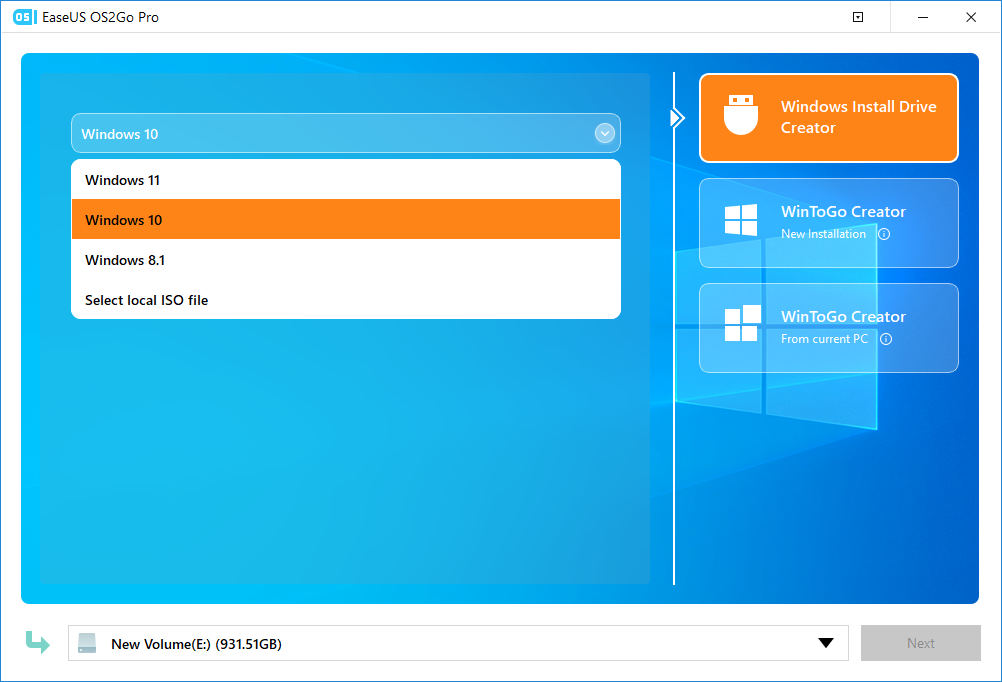
Passaggio 3. Fai clic sul menu a discesa e seleziona "Rimosso" per ignorare i requisiti di installazione di Windows. Quindi, fai clic su "Crea" .

Passaggio 4. Verrà visualizzato un messaggio di avviso che informa che tutti i dati sul disco selezionato verranno eliminati. Fare clic su Continua .

Passaggio 5. OS2Go inizierà a creare il supporto di installazione di Windows. Il download del file ISO richiede solitamente un po' di tempo, che dipende dal sistema operativo e dalle condizioni della rete. Quando il processo raggiunge il 100%, l'unità USB dovrebbe essere avviabile.
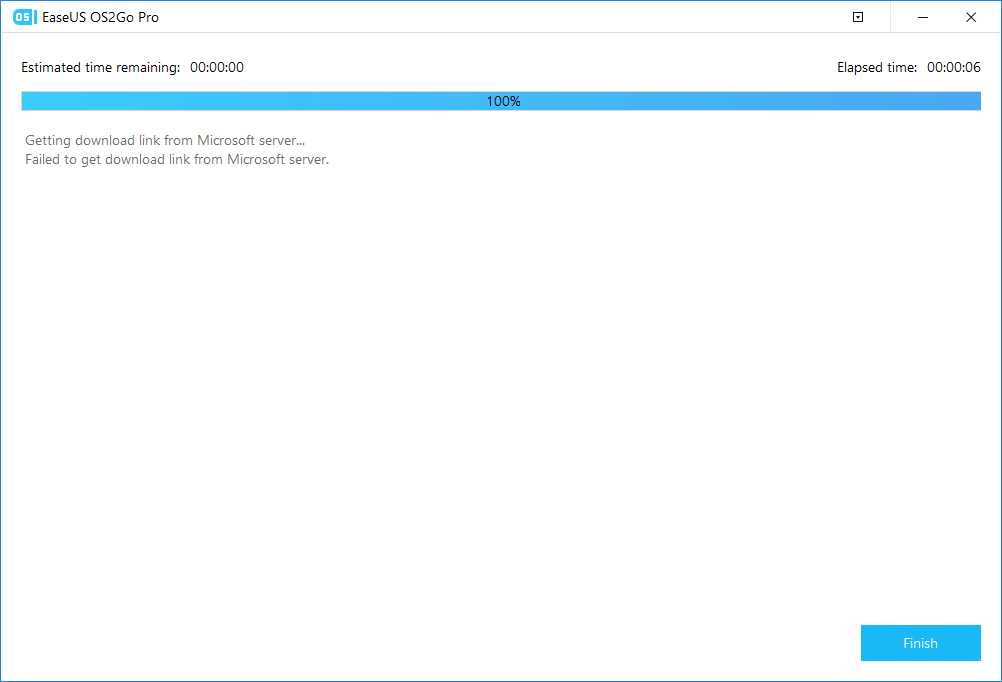
Passaggio 6. Inserire il supporto di installazione di Windows nel computer e avviare il processo di installazione.
Dopo aver avviato il PC dall'unità USB, verrà avviata la procedura guidata di installazione di Windows 11. È possibile seguire le istruzioni visualizzate sullo schermo per installare Windows 11. Per informazioni più dettagliate, consultare il seguente articolo:

Come installare Windows 11 su un nuovo PC
Questo articolo spiega come installare Windows su un nuovo PC utilizzando Windows Media Creation Tool e un software di clonazione professionale. Per saperne di più >>
Condividi questo articolo sui social media per aiutare gli altri a scoprire se il loro PC può supportare Windows 11 e come installarlo!
Per concludere
Fin dal suo lancio, Windows 11 ha conquistato gli utenti con il suo design elegante e le funzionalità di sicurezza migliorate. Tuttavia, i suoi rigorosi requisiti hardware hanno indotto molti utenti a chiedersi: "Il mio PC può eseguire Windows 11?" o "Il mio vecchio PC può eseguire Windows 11?".
Questa guida illustra i requisiti di sistema, i controlli di compatibilità e le soluzioni alternative per aiutarti a stabilire se il tuo dispositivo è pronto per l'aggiornamento e come installare Windows 11 in caso contrario.
EaseUS OS2Go e Rufus, strumenti gratuiti e pratici per la creazione di USB avviabili per Windows, possono aiutarti a creare un'unità di installazione di Windows 11 che bypassa i requisiti hardware di Windows 11. Scaricali e provali per installare Windows 11 senza problemi!
Domande frequenti su Posso eseguire Windows 11 sul mio PC
1. Come faccio a sapere se il mio PC supporta Windows 11?
Utilizza l'app PC Health Check di Microsoft per verificare se il tuo PC supporta Windows 11. L'app PC Health Check è il modo più semplice per verificare la compatibilità e fornisce anche feedback su eventuali problemi che impediscono l'aggiornamento.
2. Come ottenere gratuitamente il sistema operativo Windows 11?
Vai su Impostazioni > Windows Update per verificare se il tuo PC soddisfa i requisiti minimi di sistema per Windows 11 e confermare che l'aggiornamento sia pronto per il tuo PC. Puoi anche scaricare gratuitamente l'ISO di Windows 11 dal sito ufficiale di Microsoft per creare un'unità di installazione di Windows 11.
3. Perché il mio computer non è idoneo per Windows 11?
Il tuo PC potrebbe non essere idoneo per Windows 11 per diversi motivi, tra cui il mancato rispetto dei requisiti hardware minimi, la presenza di una CPU non supportata o l'assenza di funzionalità necessarie come TPM 2.0 e Secure Boot.
Articoli Relativi
-
Risolvere Errore: Impossibile creare USB avviabile con Windows tramite Rufus
![]() Anna/21/10/2025
Anna/21/10/2025 -
Windows 11 to Go | Come Creare Windows 11 Unità USB Avviabile
![]() Elsa/21/10/2025
Elsa/21/10/2025 -
Come Giocare a Minecraft su Mac Senza Problemi
![]() Elsa/21/10/2025
Elsa/21/10/2025 -
Rufus vs. EaseUS OS2Go: Creare una USB Avviabile o Portatile?
![]() Aria/06/11/2025
Aria/06/11/2025

EaseUS OS2Go
- Creare Windows portabile su USB
- Copiare Windows installato su USB
- Clonare disco di sistema Windows su USB
- Eseguire Windows 11 su qulsiasi PC
- Eseguire Windows 11 su PC non supportato
- Eseguire Winodows 11/10 su Mac
